Maya特效实例之刺猬(一)模型与背部毛发制作
本案例我们将使用Maya的Fur模块制作图所示的刺猬静帧效果,其中主要涉及到的知识点为毛发制作及毛发的渲染设置方法等。
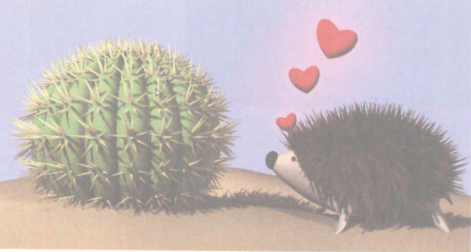
场景分析
打开配套光盘中的“ciwei.mb” 文件,场景中已经提供了一个刺猬全身模型和一个背部模型,如图所示。

制作步骤
步骤1:模型分析
(1)模型分析。场景中的刺猬模型有两份,一份为完整的刺猬模型,一份为复制出来的刺猬背部模型,其中刺猬背部模型是专门用来制作毛发的,如图所示。

(2)为刺猬背部模型展UV。毛发的密度分布和模型的UV分布是否均匀有密切关系。因此如果想让毛发分布均匀,就需要展平背部的UV。选择刺猬背部模型,执行Window>UV Texture Editor [窗口>UV纹理编辑器]菜单命令,可以看到背部模型的UV已经展平,如图所示。
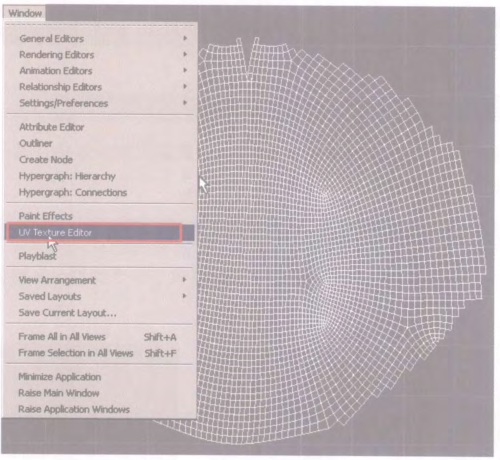
步骤2:为背部模型添加毛发
(1)创建毛发。切换到Rendering [渲染]工具架,选择刺猬背部模型,执行Fur>Attach Fur Description> New[毛发>附加毛发描述>新建]菜单命令,为模型添加毛发,如图所示。
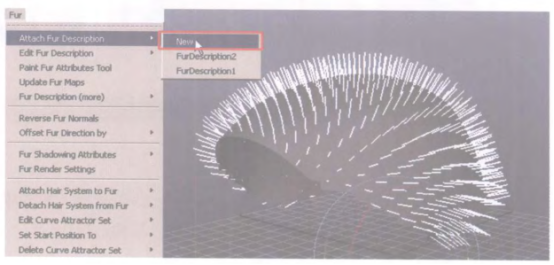
(2) 背部模型的渲染设置。此时渲染只能看到毛发而不能看到背部模型。选择背部模型,按Ctrl+A快捷键打开其属性编辑器,在polySurfaceShape8选 项卡中勾选Render Stats [渲染统计信息]卷展栏下的Casts Shadows [投射阴影]、Receive Shadows [接收阴影]和Primary Visibility [主可见性]选项,再次渲染之后可以看到背部模型了,如图所示。
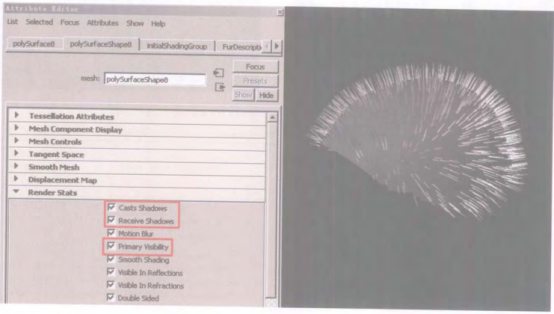
(3)设置毛发的显示密度。在属性编辑器polySurface8_ FurFeedbackShape选项卡中将U Samples[U向采样数]和V Samples [V向采样数]分别设置为50,这样可以适当增大毛发的显示密度,方便观察,如图所示。
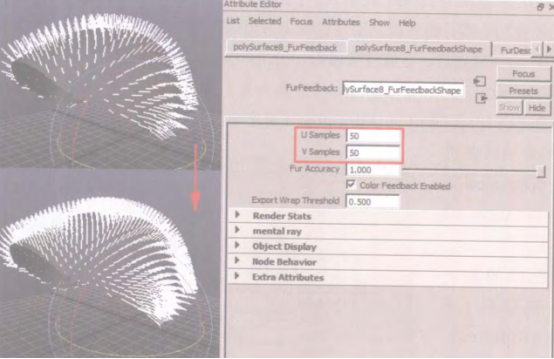
(4)毛发密度与颜色设置。选择毛发模型,在属性编辑器中切换到FurDescription1选项卡,将Density [密度]设置为10 000,再次渲染之后可以发现渲染窗口中的毛发增加了许多。设置BaseColor [基础颜色]为暗棕色,参考HSV(22, 0.715, 0.263), Tip Color [尖端颜色]为亮棕色,参考HSV (22,0.553, 0.447) ,如图所示。
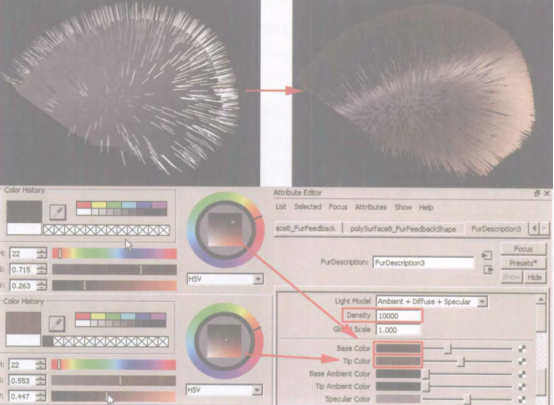
热门课程
专业讲师指导 快速摆脱技能困惑相关文章
多种教程 总有一个适合自己专业问题咨询
你担心的问题,火星帮你解答-
本文主要阐述UI设计学习对女性的好处及其在火星时代教育的学习情况。
-
无论你是视频剪辑的初学者还是想提升技能的专业人士,本篇文章将为你详解学习剪辑的步骤和技巧,并介绍火星时代教育如何帮助你达到目标。
-
分析选择正规室内设计培训学校的关键因素以及创新室内设计的前景。
-
介绍专业的室内设计培训中心,以及火星时代教育在其中的角色和贡献
-
对未来影视包装特效行业有兴趣的人,加入电影制作特效班可以开启您的电影魔幻之旅,这里我们会教你如何制造视觉美妙的电影特效。
-
揭示动画游戏培训学校的优势,让你更好理解游戏制作学习的各种要素。火星时代教育,带你踏上动画设计课程的全新旅程。

 火星网校
火星网校
















